Douceurs de Noël
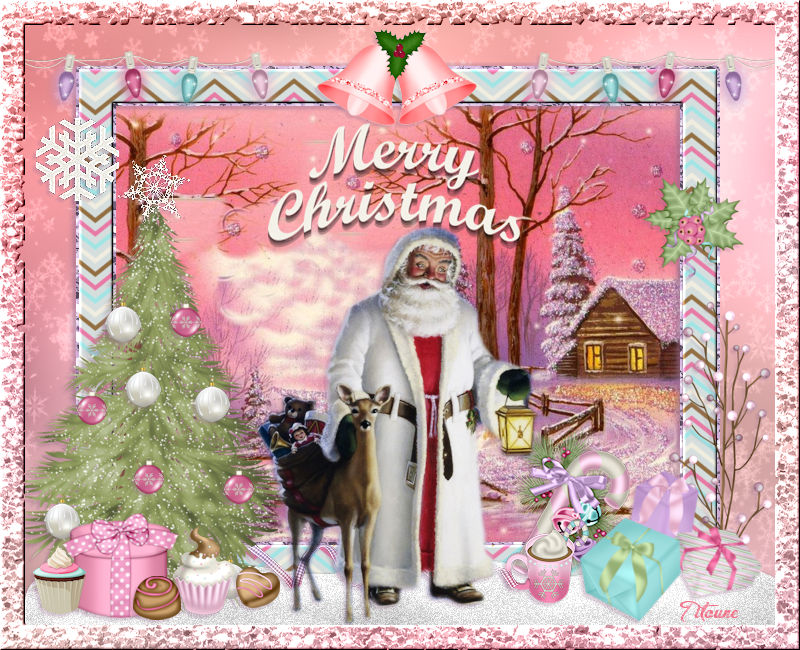
Tutorial traducido aquí
Gracias Titoune por dejarme traducir tus tutoriales
Merci Titoune de m'avoir autorisé à traduire tes tutoriels
Tanto el tutorial como su traducción se registran regularmente en twi
Para su realización nos hará falta:
Material
Filtros
Tutorial realizado sin filtros externos
Abrir los tubes, y elementos en el Psp. Duplicarlos (Shift+D) y cerrar los originales
Imagen usada "bf7202153ef6616649cb800d9577ec1e"
Tube usado "TubeNP-833"
Los elementos de scrap usados son una creación "Melissaz Creationz"
Scrap completo "Candy Christmas"
*** Nota ***
Este tutorial ha sido realizado en el sistema operativo Windows 7 (Seven)
La mayor parte de los filtros usados están importados en los Filtros Unlimited 2.
Si trabajas este tutorial con los filtros no importados, es posible que los efectos queden muy diferentes
El tutorial ha sido creado con la versión X7 del Psp. Si usas versiones anteriores (a la X)
puede ser que el resultado difiera
Si quieres puedes ayudarte de la regla para situarte en la realización del tutorial
Marcador (Arrastra con el raton)

1.Abrir una nueva imagen transparente de 750 x 600 pixeles
Selecciones_ Seleccionar todo
2. Activar la imagen bf7202153ef6616649cb800d9577ec1e
Edición_ Copiar
Edición_ Pegar en la selección
Ajustar_ Desenfocar_ Desenfoque Gaussiano_ 50
3. Capas_ Nueva capa de trama
Activar la imagen christmas_background_by_flashtuchka-d6vy3p9
Edición_ Copiar
Edición_ Pegar en la selección
Capas_ Modo de capas_ Luminosidad Heredada
Selecciones_ Anular selección
4. Capas_ Nueva capa de trama
Activar el elemento MC_SYHO_CandyChristmas_P01
Edición_ Copiar
Edición_ Pegar en la selección
Selecciones_ Modificar_ Contraer 40 pixels
Clic Delete en vuestro teclado
Selecciones_ Invertir
5. Efectos_ Efectos 3D_ Biselado interior
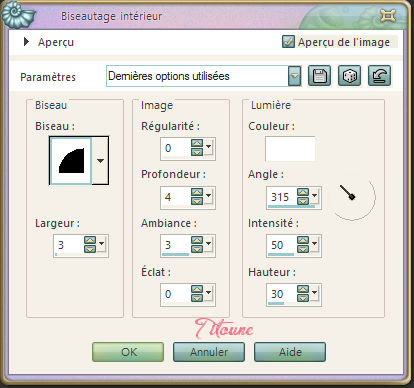
Selecciones_ Anular selección
6. Imagen_ Cambiar de tamaño_ Redimensionar al 85%
Todas las capas sin seleccionar
Selecciones_ Seleccionar todo
Selecciones_ Flotar
Selecciones_ Fijar
8. Selecciones_ Modificar_ Seleccionar bordes de seleccion
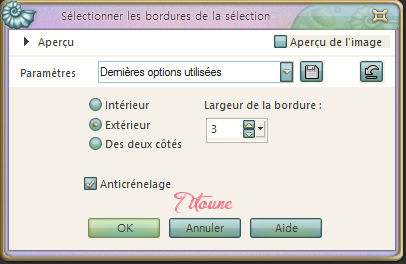
9. Capas_ Nueva capa de trama
Capas_ Organizar_ Enviar abajo
10. Activar el elemento MC_SYHO_CandyChristmas_P10
Edición_ Copiar
Edición_ Pegar en la selección
Selecciones_ Anular selección
11. Regresar a la capa superior (marco)
Capas_ Fusionar hacia abajo
12. Activar la varita mágica_ Clic en el centro del marco
Selecciones_ Modificar_ Expandir 5 pixels
13. Capas_ Nueva capa de trama
Capas_ Organizar_ Enviar abajo
14. De nuevo
Activar la imagen bf7202153ef6616649cb800d9577ec1e
Edición_ Copiar
Edición_ Pegar en la selección
Selecciones_ Anular selección
15. Regresar a la capa Marco
Efectos_ Efectos 3D_ Sombra
3, -3, 30, 3 Color #986c8d
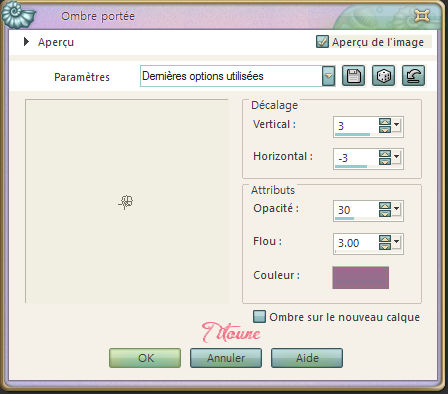
Repetir la sombra con los valores en negativo H-3 & V 3
16. Activar el elemento A-45
Edición_ Copiar
Edición_ Pegar como nueva capa
Colocar en la parte superior del marco
Ver efecto final
Efectos_ Efectos 3D_ Sombra
Mismos valores que la vez anterior
17. Activar la herramienta de selección_ Rectángulo_ Personalizada
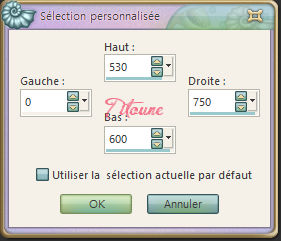
18. Capas_ Nueva capa de trama
Activar el elemento MC_SYHO_CandyChristmas_E21
Edición_ Copiar
Edición_ Pegar como nueva capa
Colocar en la parte inferior de la imagen
Ver efecto final
19. Ajustar_ Agregar o quitar ruido_ Agregar ruido
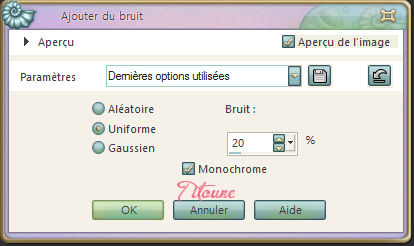
Efectos_ Efectos 3D_ Sombra
3, -3, 30, 3 Color #986c8d
20. Activar el elemento MC_SYHO_CandyChristmas_E44
Edición_ Copiar
Edición_ Pegar como nueva capa
Colocar en la parte inferior del Marco
Ver efecto final
Efectos_ Efectos 3D_ Sombra
Mismos valores que la vez anterior
21. Activar el elemento MC_SYHO_CandyChristmas_E04
Edición_ Copiar
Edición_ Pegar como nueva capa
Colocar en la parte izquierda del marco
Ver efecto final
Efectos_ Efectos 3D_ Sombra
Mismos valores que la vez anterior
22. Activar el elemento MC_SYHO_CandyChristmas_E42
Edición_ Copiar
Edición_ Pegar como nueva capa
Colocar a vuestro gusto sobre el pino
Efectos_ Efectos 3D_ Sombra
Mismos valores que la vez anterior
Duplicar y colocar a vuestro gusto sobre el pino
23. Activar el elemento MC_SYHO_CandyChristmas_E41
Edición_ Copiar
Edición_ Pegar como nueva capa
Colocar a vuestro gusto sobre el pino
Efectos_ Efectos 3D_ Sombra
Mismos valores que la vez anterior
Duplicar y colocar a vuestro gusto sobre el pino
24. Activar el elemento MC_SYHO_CandyChristmas_E11
Edición_ Copiar
Edición_ Pegar como nueva capa
Colocar en la parte superior del pino
Efectos_ Efectos 3D_ Sombra
Mismos valores que la vez anterior
25. Activar el elemento MC_SYHO_CandyChristmas_E25
Edición_ Copiar
Edición_ Pegar como nueva capa
Colocar al pie del pino
Efectos_ Efectos 3D_ Sombra
Mismos valores que la vez anterior
26. Activar el elemento MC_SYHO_CandyChristmas_E31
Edición_ Copiar
Edición_ Pegar como nueva capa
Colocar al pie del pino
Efectos_ Efectos 3D_ Sombra
Mismos valores que la vez anterior
27. Activar el elemento MC_SYHO_CandyChristmas_E30
Edición_ Copiar
Edición_ Pegar como nueva capa
Colocar al pie del pino
Efectos_ Efectos 3D_ Sombra
Mismos valores que la vez anterior
28. Activar el elemento MC_SYHO_CandyChristmas_E33
Edición_ Copiar
Edición_ Pegar como nueva capa
Colocar al pie del pino
Efectos_ Efectos 3D_ Sombra
Mismos valores que la vez anterior
29. Activar el elemento MC_SYHO_CandyChristmas_E32
Edición_ Copiar
Edición_ Pegar como nueva capa
Colocar al pie del pino
Efectos_ Efectos 3D_ Sombra
Mismos valores que la vez anterior
30. Activar el elemento MC_SYHO_CandyChristmas_E12
Edición_ Copiar
Edición_ Pegar como nueva capa
Colocar en la parte superior izquierda del marco
Efectos_ Efectos 3D_ Sombra
Mismos valores que la vez anterior
31. Activar el elemento MC_SYHO_CandyChristmas_E01
Edición_ Copiar
Edición_ Pegar como nueva capa
Colocar en la parte superior del marco
Efectos_ Efectos 3D_ Sombra
Mismos valores que la vez anterior
32. Activar el elemento pink_christmas_bells
Edición_ Copiar
Edición_ Pegar como nueva capa
Colocar en la parte superior del marco
Efectos_ Efectos 3D_ Sombra
Mismos valores que la vez anterior
33. Activar el elemento christmas_wordart
Edición_ Copiar
Edición_ Pegar como nueva capa
Colocar en la parte superior del paisaje
Efectos_ Efectos 3D_ Sombra
Mismos valores que la vez anterior
34. Activar el elemento MC_SYHO_CandyChristmas_E16
Edición_ Copiar
Edición_ Pegar como nueva capa
Colocar en la parte derecha del marco
Efectos_ Efectos 3D_ Sombra
Mismos valores que la vez anterior
35. Activar el elemento MC_SYHO_CandyChristmas_E17
Edición_ Copiar
Edición_ Pegar como nueva capa
Colocar en la parte inferior Derecha del Marco
Efectos_ Efectos 3D_ Sombra
Mismos valores que la vez anterior
36. Activar el elemento MC_SYHO_CandyChristmas_E22
Edición_ Copiar
Edición_ Pegar como nueva capa
Colocar en la parte inferior del Marco
Efectos_ Efectos 3D_ Sombra
Mismos valores que la vez anterior
37. Activar el elemento MC_SYHO_CandyChristmas_E24
Edición_ Copiar
Edición_ Pegar como nueva capa
Colocar en la parte inferior del Marco
Efectos_ Efectos 3D_ Sombra
Mismos valores que la vez anterior
38. Activar el elemento MC_SYHO_CandyChristmas_E43
Edición_ Copiar
Edición_ Pegar como nueva capa
Colocar en la parte inferior del Marco
Efectos_ Efectos 3D_ Sombra
Mismos valores que la vez anterior
39. Activar el tube de vuestro gusto
Edición_ Copiar
Edición_ Pegar como nueva capa
Imagen_ Redimensionar en función del tube usado
Colocar como se indica
Ver efecto final
Efectos_ Efectos 3D_ Sombra
Mismos valores que la vez anterior
40. Situaros sobre la capa inferior en la pila de capas
Edición_ Copiar
Selecciones_ Seleccionar todo
41. Imagen_ Recortar selección
Imagen_ Tamaño del lienzo
800 x 650 pixels
Centro_ Seleccionado
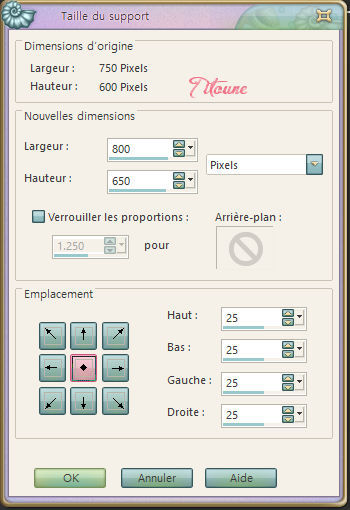
42. Capas_ Nueva capa de trama
Capas_ Organizar_ Enviar abajo
Selecciones_ Seleccionar todo
Edición_ Pegar en la selección
Selecciones_ Modificar_ Contraer 25 pixels
Selecciones_ Invertir
43. Capas_ Nueva capa de trama
Activar el elemento Christmas in Pink_Glitter Frame_Scrap and Tubes
Edición_ Copiar
Edición_ Pegar en la selección
Efectos_ Efectos 3D_ Biselado interior
Mismos valores que la vez anterior
Capas_ Modo de capas_ Luminosidad Heredada
Capas_ Duplicar
44. Firmar vuestro trabajo
Capas_ Fusionar visibles
Guardar en formato JPG optimizado
Hemos terminado nuestro trabajo
Espero que hayas disfrutado haciéndolo tanto como Titoune creándolo
Si tienes algún problema contacta con Titoune o en el correo de la web
El grupo PSP de Titoune
La Danse des Pinceaux
Titoune
Creado el 26 de Octubre de 2016

